iPhoneでメモをiCloudに同期しないようにする方法
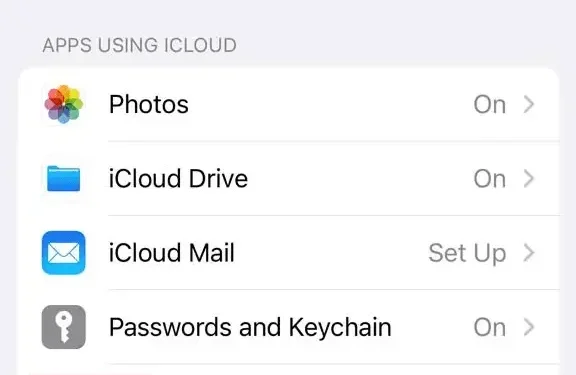
iPhone や iPad のメモアプリに保存されているデータの重要性は誰もが知っています。単独のユーザーで別のApple IDを使用している場合は、メモアプリからデータが漏洩する心配はありません。ただし、Apple ID を他の人と共有していて、iPhone メモが iCloud に同期されるのを停止したい場合は、この投稿を最後までお読みください。
iPhoneのメモをiCloudに同期しないようにする
プライバシー上の理由からiPhoneのメモをiCloudに同期しないようにしたい場合は、次の簡単な手順に従ってください。
- まずiPhoneのロックを解除してください。
- 設定アイコンをクリックし、プロフィール名をタップします。
- 「iCloud」をクリックし、 「iCloud を使用しているアプリ」の下にある「すべて表示」をクリックします。
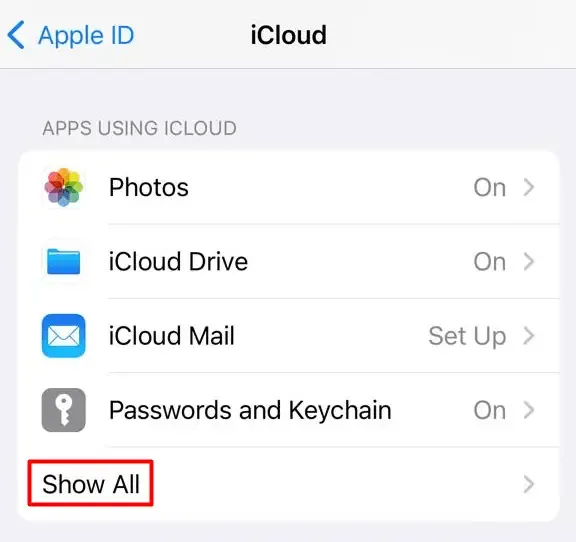
- 少しスクロールして、「メモ」をタップします。
- 「このiPhoneを同期」の横にあるトグルスイッチを無効にします。
- iCloud サーバーからすべてのメモを削除するように求めるプロンプトが表示されます。
- 「iPhoneから削除」をクリックします。
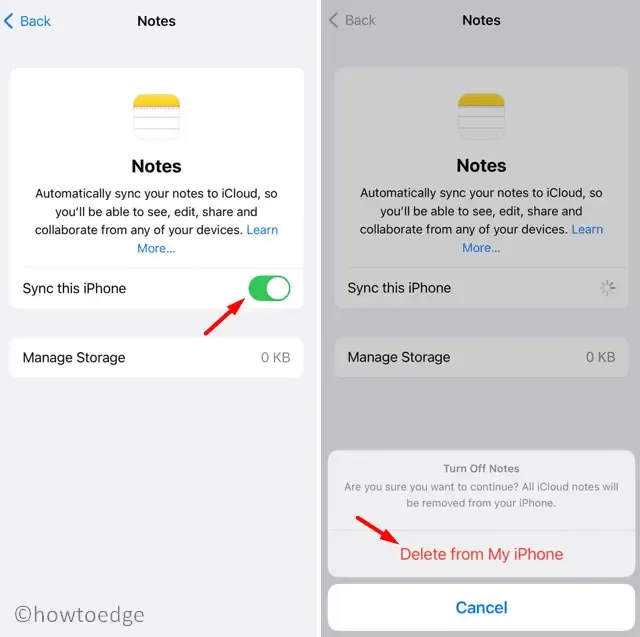
これで完了です。iCloud に保存されたすべてのメモが削除されます。このプロセスは元に戻せないため、メモから重要な内容を必ず書き留めてください。
メモを iPhone にのみ保存するにはどうすればよいですか?
メモを iPhone に保持したまま同期を無効にする別の方法があります。これを行うには、「設定」>「メモ」に移動し、「iPhone 上」アカウントのトグルスイッチを有効にします。
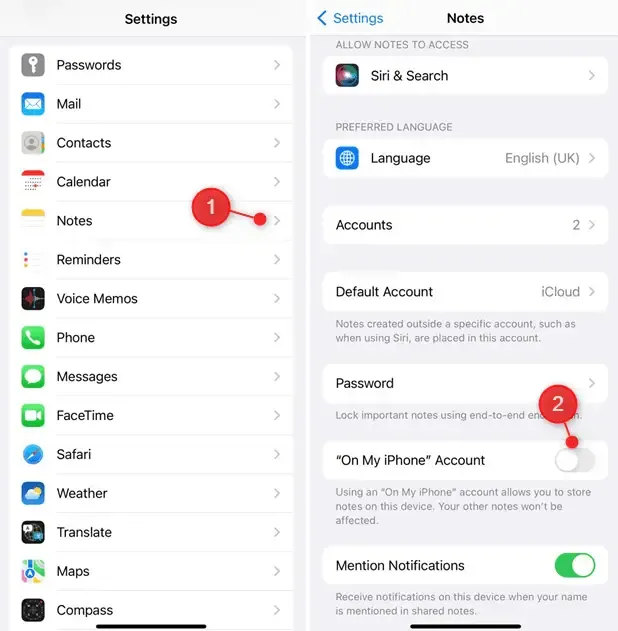
メモをファイル内に保存するように設定したので、次の操作を行います。
- メモアプリを開きます。
- 右上にある 3 つのドット (…) をクリックし、[メモを選択] をタップします。
- 移動するすべてのメモを選択し、「移動」をクリックします。
- 「iPhone 上」セクションに移動し、「新規フォルダ」をクリックします。
- このフォルダに名前を付けて、「保存」をクリックします。
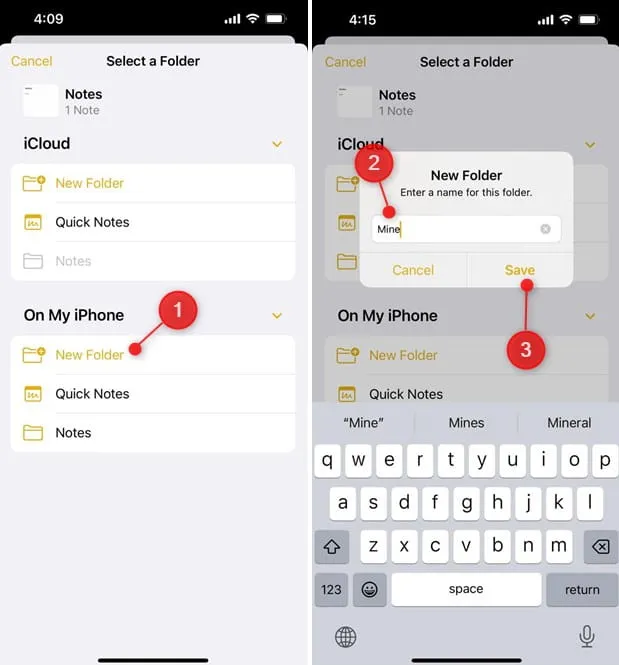
これで完了です。メモは iCloud から iPhone ストレージに移動されます。このフォルダはローカルに保存されるため、iCloud はこのフォルダにアクセスできません。
iPhone のメモにパスワードを追加するにはどうすればいいですか?
プライバシー保護のためにiPhoneのメモを削除したい場合は、代わりにパスワードでロックすることを検討してください。iPhone / iPadのメモにカスタムパスワードを設定する方法は次のとおりです。
- iPhoneのロックを解除し、設定アプリをクリックします。
- 「メモ」まで下にスクロールし、「パスワード」をクリックします。
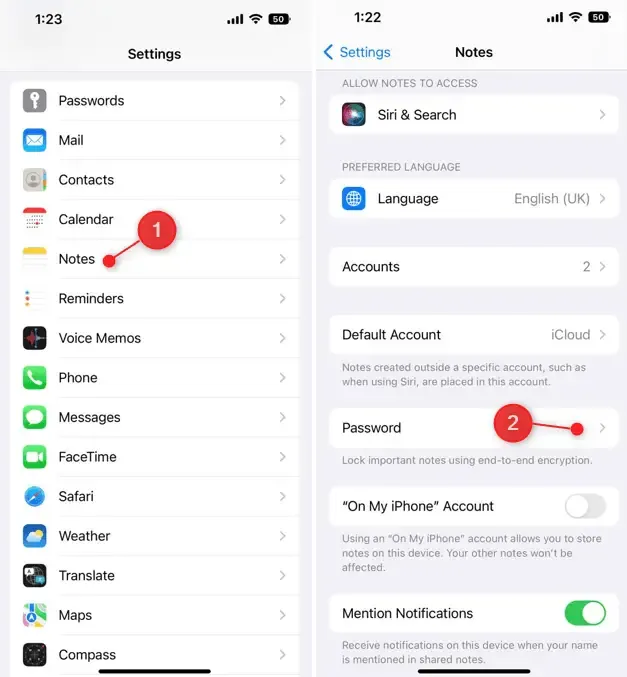
- Apple は、別のパスワードを設定するか、iPhone のパスコードを使用するかをすぐに確認するよう求めます。
- 最も適したオプションを選択してください。ただし、カスタム パスワードを選択した場合は、パスキーとそのヒントを入力する必要があります。
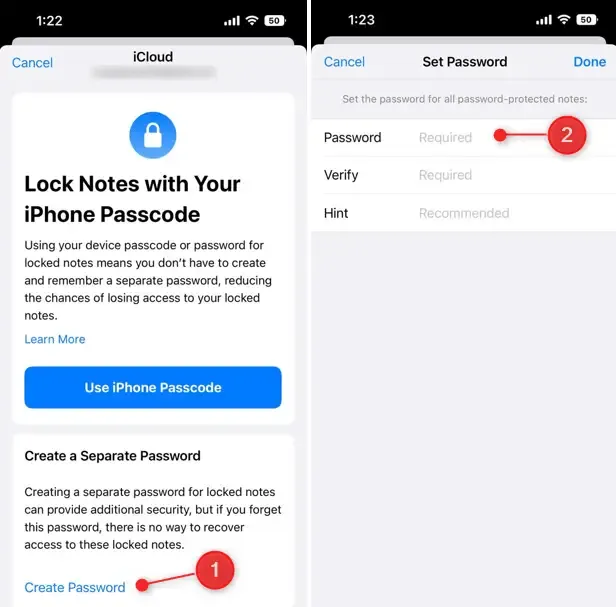
- 「完了」をクリックすると、設定したパスワードでメモが保護されます。
これで、iPhone または iPad でメモを iCloud に同期するのを停止する方法がわかったと思います。この記事に従って何か問題が生じた場合は、お知らせください。
- iCloudバックアップを使用してiPhoneをリセットする方法
- iOS 16でiPhoneのバッテリー残量をパーセンテージで表示する方法



コメントを残す